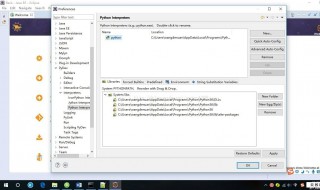
1、打开官网eclipse.org,点击菜单栏上面的download。
2、选择红框里面的下载,若你的电脑是32位的则点第一个,64位的点第二个进入下载页面,一般点击红框里面的网址就可以下载了。
3、下载完毕,保存的地方看到一个压缩包文件,它就是eclipse。
4、右键下载的压缩包,解压。
5、解压完毕后即可使用,进入文件夹,红框就是eclipse的启动程序。
6、打开的时候发现有这样的对话框,“如何安装java环境”完成java环境的安装,如果没有提示,则直接进行下一步。
7、第一次打开要设置工作环境,可以选择在别的盘或者默认c盘,点击ok。
8、创建一个项目:选择file--New--javaProject。
9、输入项目名称,输入test,然后点击finish。
10、完成项目的创建,点击红框里的小图标。
11、然后在左侧菜单选择test项目,右键--new--class。
12、键入类名,输入test,然后点击finish。





